Potrzebujecie wymienić szablon na swojej stronie, przeprowadzacie konserwację strony, albo wprowadzacie jakieś inne zmiany.
Jak najlepiej się do tego zabrać? Są dwie metody. Pierwsza, mocno hardcorowa, choć znam takich, którzy ją stosują – czekacie na noc, kiedy jest najmniejszy ruch i przystępujecie do pracy.
Inna, bardziej efektywna i zdecydowanie polecana przez mnie metoda, to instalacja wtyczki, która pozwoli Wam wyłączyć stronę poprzez udostępnienie tzw. zaślepki.
Transkrypcja filmu
Cześć,
dziś opowiem Wam, jak w prosty i szybki sposób przygotować stronę tymczasową, tzw. zaślepkę naszego bloga. Kiedy jej używamy. Na przykład wtedy, gdy zmieniamy coś na stronie, a nie chcemy, żeby klient lub czytelnik widział postęp naszych prac. Taka zaślepka przydaje się również wtedy, gdy coś się nam na naszej stronie rozjechało. Szybko uruchamiamy przygotowaną wcześniej wersję alternatywną i mamy spokój. Względny spokój, bo każdorazowe zmiany na stronie internetowej, które niosą za sobą dajmy na to zmianę szablonu to mega stres, czy wszystko pójdzie jak trzeba, czy szablon zadziała, czy się spodoba, itd. Tutorial przygotowałam w oparciu o plugin IgniteUp.
Logujemy się do panelu administratora naszego bloga lub strony internetowej i w lewym menu wyszukujemy zakładkę „Wtyczki – Dodaj nową”. Mamy dwie możliwości – albo szukamy potrzebnej wtyczki w wyszukiwarce… albo, jeśli mamy ją już ściągniętą, wysyłamy ją na serwer za pomocą buttona „Wyślij wtyczkę na serwer”. Z któregokolwiek rozwiązania nie skorzystacie i tak trzeba ją będzie zainstalować.
Po instalacji pluginu, należy go włączyć. Następnie przechodzimy do konfiguracji wtyczki. W menu z lewej strony odszukajcie „IgniteUp” oraz zakładkę „Templates”. Domyślnie mamy tu zainstalowanych kilka gotowych szablonów zaślepki, z których można skorzystać. Ja zdecydowałam się na trzeci z górnego wiersza. Wybieram go klikając w button „Activate”. Następnie przechodzimy do zakładki „General”, po wypełnieniu poszczególnych pól włączamy samą zaślepkę i klikamy w button „Save Changes”.
W zakładce „Template Options” możemy wymienić domyślne logo i tło na własne. Podobnie mamy możliwość zmienić kolor czcionki, kolor linków itd. Po dokonaniu zmian i ich zatwierdzeniu możecie podejrzeć postęp prac poprzez kliknięcie w button „Preview”. Strona tymczasowa, jeśli przygotowujecie ją do np.: startupa, nowego bloga, nowego sklepu internetowego to również możliwość zbierania leadów. Żeby skonfigurować formularz do leadowania wystarczy wejść w zakładkę „Common Options” i uzupełnić, a właściwie zmienić wartości z domyślnych na Wasze. Zmiany oczywiście zatwierdzamy klikając w button „Save Changes”. Rozwijając zakładkę „Social Icons” możecie dodać linki do Waszych profili w social mediach. Zmiany zatwierdzamy.
Zbierając leady mamy dwie możliwości ich składowania. Albo zostaną zapisane do specjalnie utworzonej w tym celu bazy danych albo, jeśli współpracujecie z MailChimp, zapiszą się na Waszym koncie. Ponieważ nie korzystam z MailChimp, bo mam innego dostawcę, wybierzemy wersję z zapisywaniem się leadów do lokalnej bazy danych. W tym celu z rozwijalnego okna wybieramy polecenie „Only to Local Database”. Jak zwykle zmiany zapisujemy klikając w button „Save Changes”. Sprawdźmy teraz, czy ewentualnie pozostawiane przez klientów leady zostaną poprawnie zapisane. Wchodzę na stronę http://www.wsiedemdni.pl, na której widać włączoną zaślepkę i podaję swój adres email i klikam button „Zapisz się”. Wracam do kokpitu administratora mojej strony i w zakładce „IgniteUp” – „Subscribers” sprawdzam, czy podany przeze mnie adres email pojawił się na liście. Jest, więc wszystko działa.
A gotowa strona przejściowa wygląda następująco.
Ogromnym niedopatrzeniem z mojej strony byłoby pominięcie innych, równie popularnych wtyczek, za pośrednictwem których można stworzyć stronę tymczasową. Mechanizmy ich działania są analogiczne do omówionego przed chwilą IgniteUp, więc nie powinniście mieć problemów z ich konfigurację, jeśli się zdecydujecie na inną. Te inne, sprawdzone zarówno przeze mnie, jak i przez moich klientów i znajomych to: WP Maintenance Mode, Coming Soon, Wp Construction Mode czy Easy Comming Soon. Każdy z Was powinien znaleźć coś dla siebie. I to wszystko na dziś. Żywię ogromne przekonanie, że dzisiejszy tutek okazał się pomocnym dla Wielu z Was. Koniecznie napiszcie o tym na moim profilu na Facebooku i w komentarzach pod postem.
Tymczasem pozdrawiam,


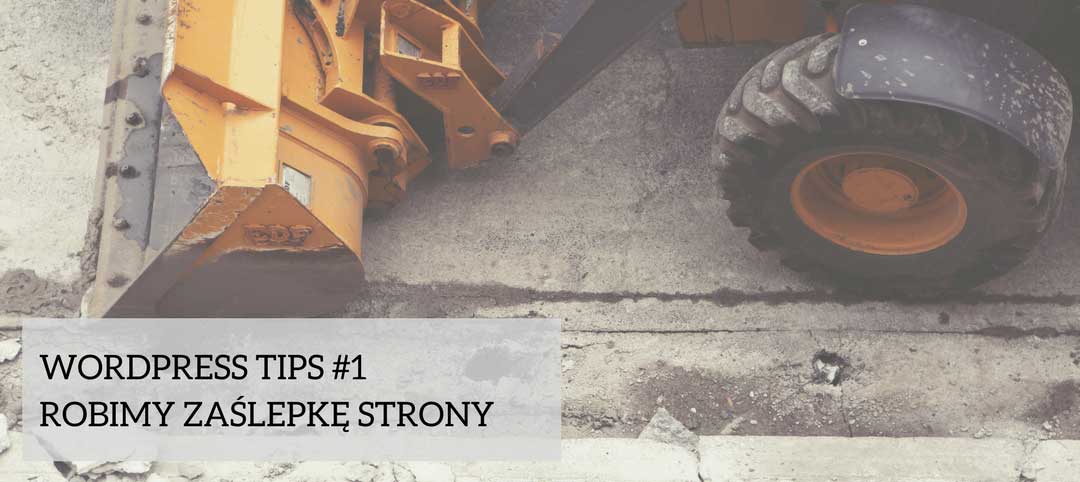


Aga, świetny wpis (i film ;-))! Z pewnością skorzystam 🙂
Dziękuję bardzo 🙂
O, a ja się zastanawiałam, jak takie coś zmontować!
Po raz kolejny Dobrzy Ludzie Tworzący Wtyczki pomyśleli o wszystkim.
Dzięki to coś dla mnie całe życie człowiek się uczy.
Oooo to coś dla mnie! Właśnie chcę coś tam pozmieniać na blogu 🙂 Zapisuję już sobie bloga.
O, zapisuję! Ważne, bo WordPressa uczę się wciąż i wiele jeszcze nie wiem 🙂